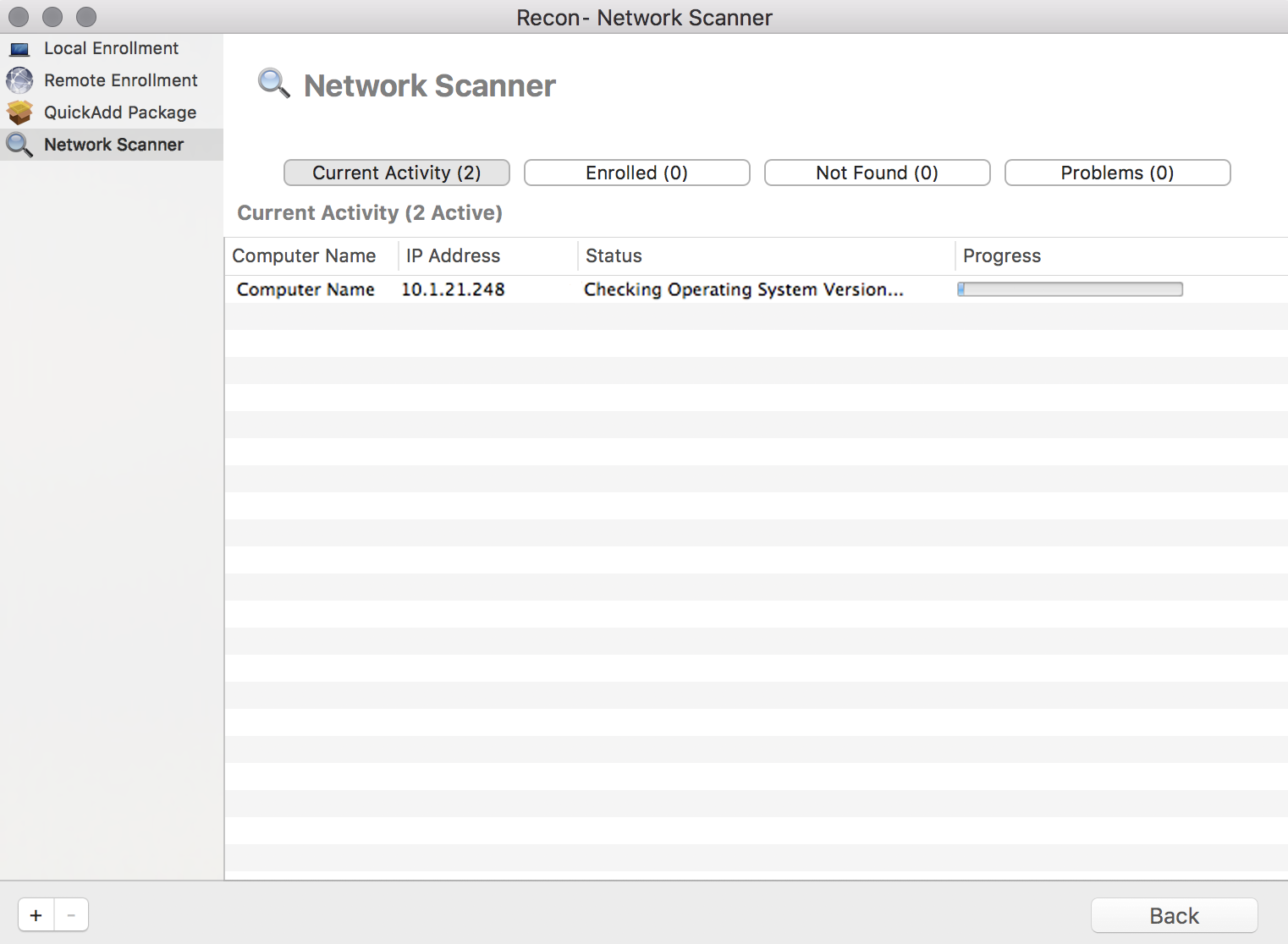Scanner de réseau
Le scanner de réseau dans Recon vous permet d'enrôler à distance plusieurs ordinateurs Mac. Il scanne les plages d’adresses IP spécifiées et enrôle tous les ordinateurs auxquels il peut se connecter via SSH (Remote Login).
Il existe deux façons de spécifier les plages d'adresses IP que vous voulez analyser : choisir les segments de réseau configurés dans Jamf Pro, ou spécifier manuellement les plages d’adresses IP. Si vous spécifiez manuellement les plages d'adresses IP, vous pouvez choisir un bâtiment, un département et un site auxquels ajouter des ordinateurs pendant l'enrôlement.
Remarque : En raison de l’augmentation des systèmes de protection des données utilisateur avec macOS 10.14 ou version ultérieure, vous ne pouvez pas activer la gestion à distance en utilisant le protocole SSH. Pour activer la gestion à distance sur les ordinateurs dotés de macOS 10.14, l’utilisateur doit cocher la case Partage d’écran dans les Préférences Système.
Exigences
Pour enrôler des ordinateurs à l'aide du scanner de réseau, SSH doit être activé sur les ordinateurs.
Enrôlement d’ordinateurs à l'aide du scanneur de réseau
-
Ouvrez Recon et authentifiez-vous auprès sur le serveur Jamf Pro.
-
Sélectionnez Network Scanner (scanner de réseau) dans la barre latérale.
-
Spécifiez les plages d'adresses IP que vous souhaitez analyser :
-
Pour choisir les segments de réseau configurés dans Jamf Pro, cliquez sur Segments de réseau sous la liste des plages d’adresses IP et sélectionnez le segment de réseau que vous voulez analyser. Répétez l’opération si besoin.
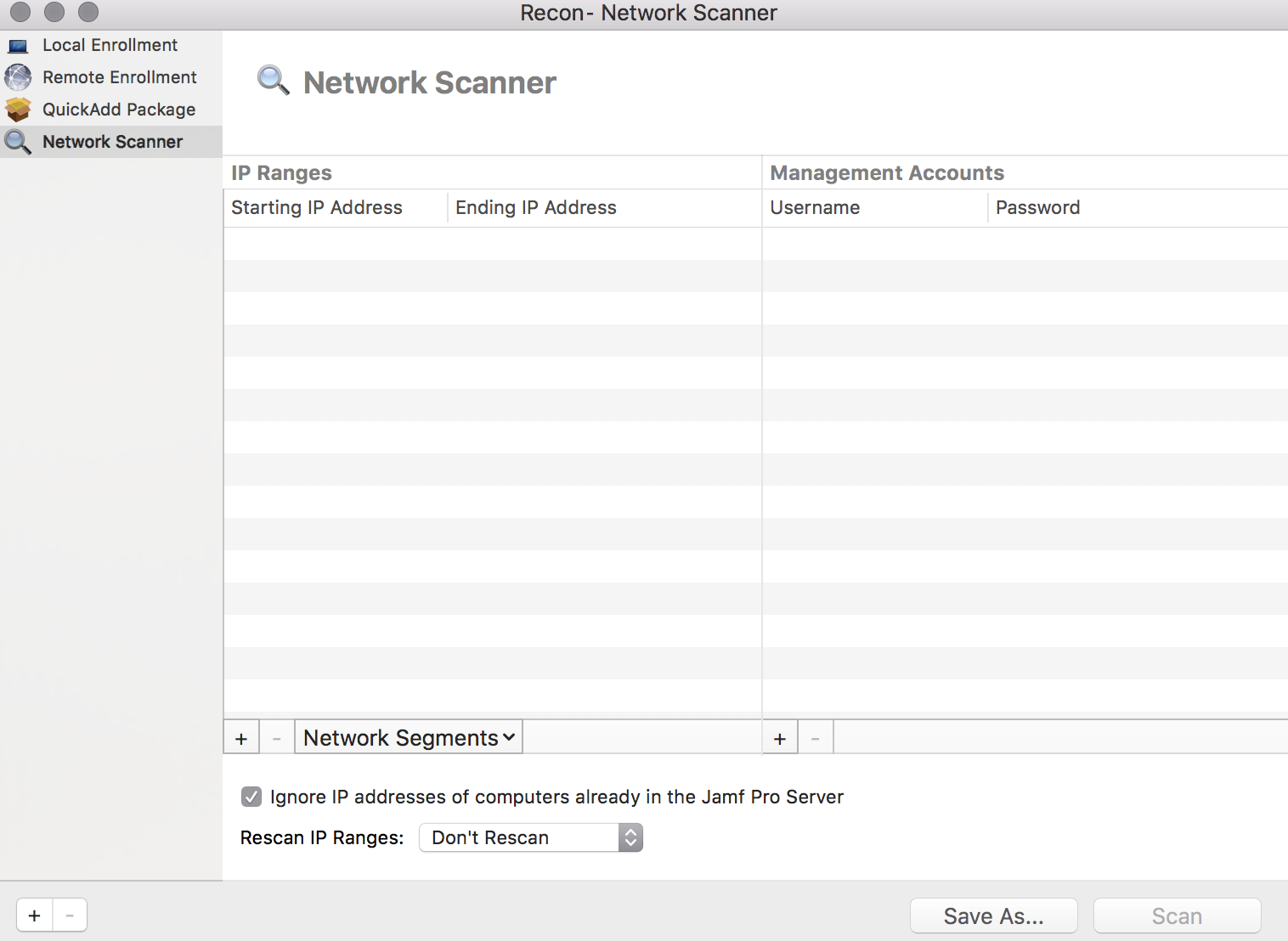
-
Pour spécifier manuellement les plages d’adresses IP, cliquez sur Ajouter (+) sous la liste des plages d’adresses IP et spécifiez des informations sur la plage d’adresses IP que vous souhaitez analyser. Cliquez sur OK et répétez l’opération si nécessaire.
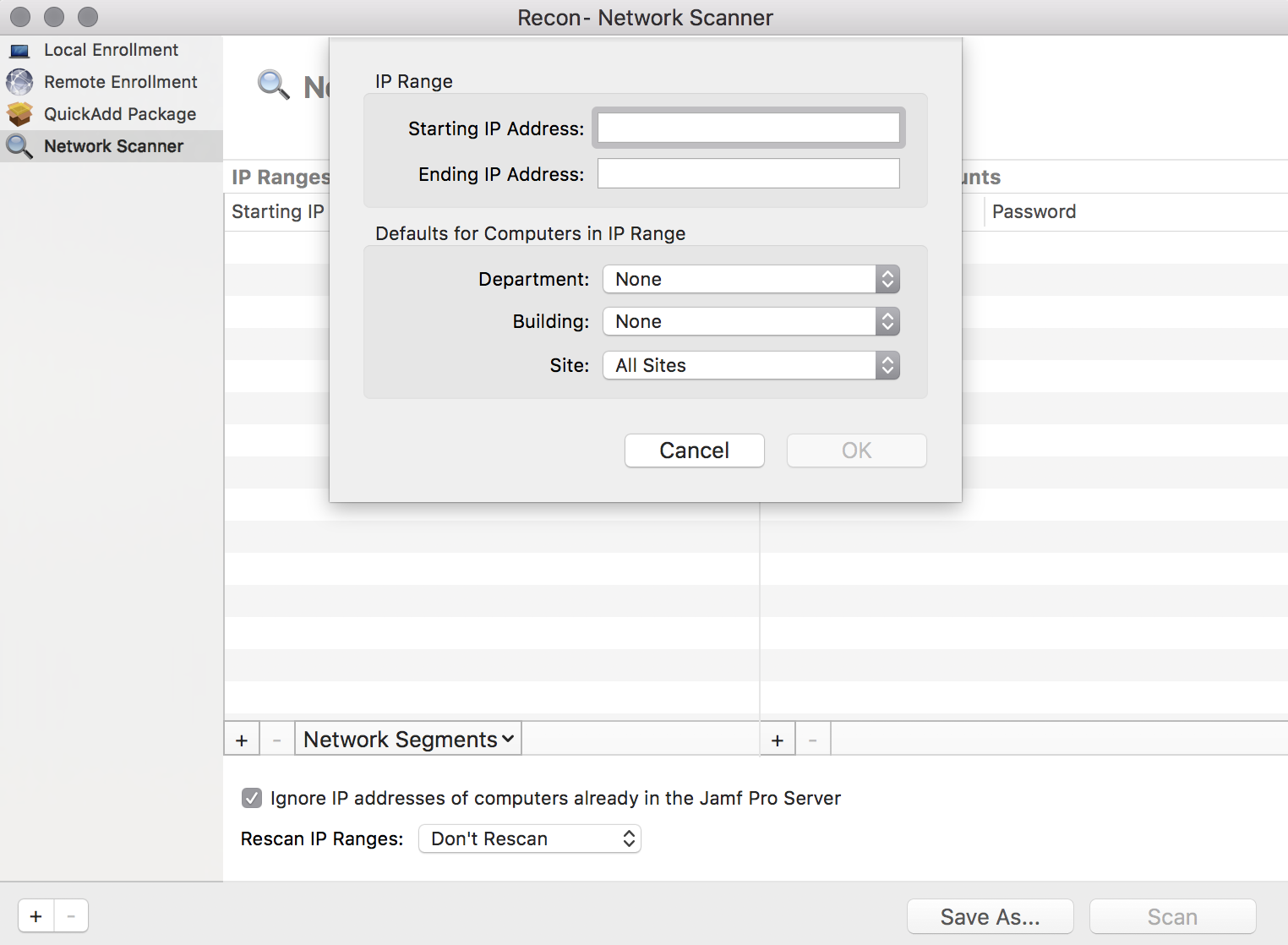
-
-
Spécifiez un ou plusieurs comptes d'administrateur local disposant d’un accès SSH aux ordinateurs de la plage d’adresses IP.
Lorsque l'analyseur de réseau trouve un ordinateur sur le réseau, il teste chaque compte jusqu'à ce qu'il en trouve un capable de se connecter à l'ordinateur via SSH. Le premier compte valable est utilisé comme compte de gestion.-
Cliquez sur Ajouter (+) sous la liste des comptes.
-
Entrez les informations d’identification pour le compte de l’administrateur local disposant d’un accès SSH aux ordinateurs.
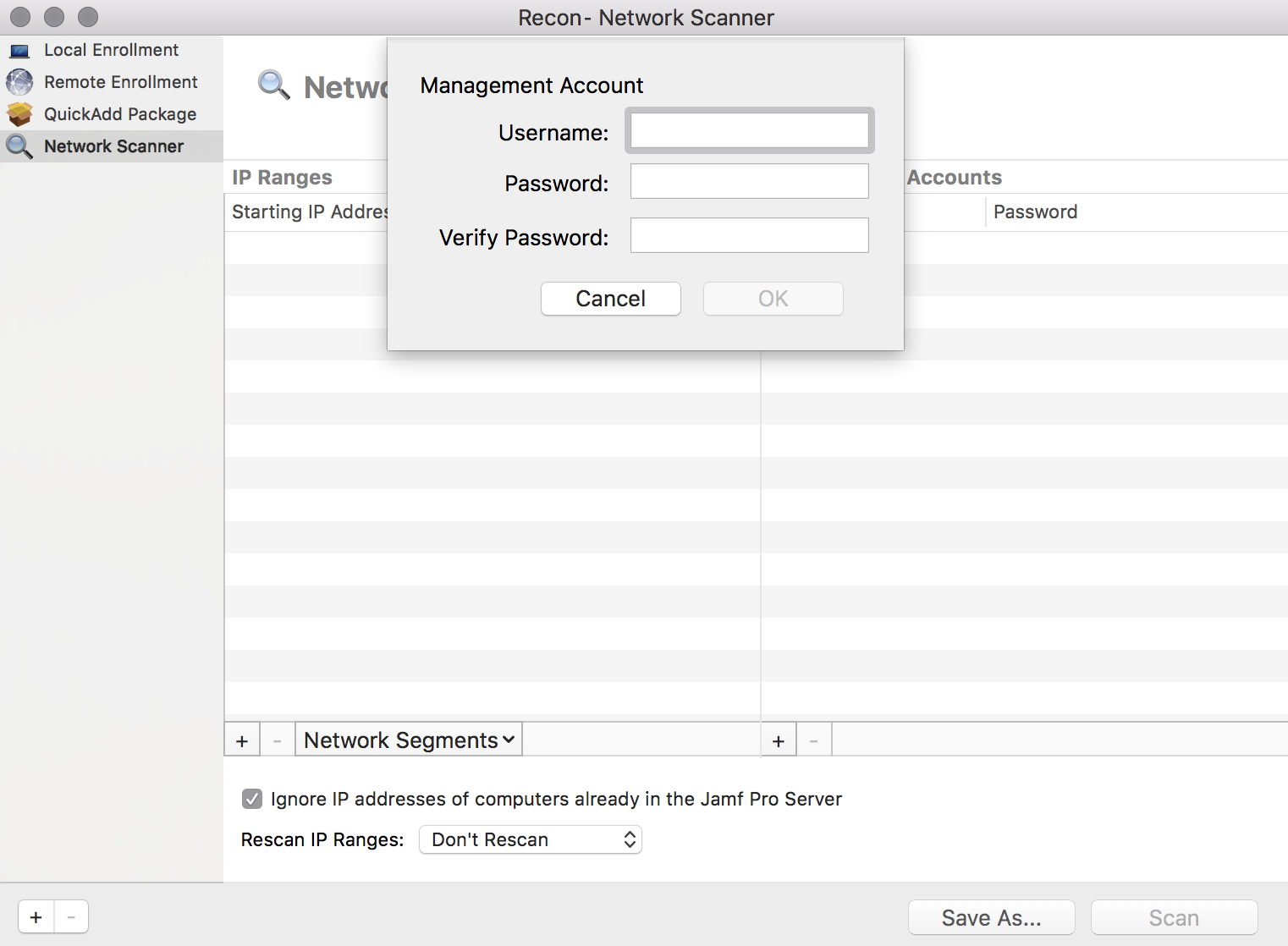
-
Cliquez sur OK.
-
S'il existe plusieurs comptes d’administrateur dans les plages d’adresses IP spécifiées, répétez les étapes a à c si nécessaire.
-
-
Pour ignorer les ordinateurs déjà enrôlés dans Jamf Pro, cochez la case Ignore IP addresses of computers already in Jamf Pro (Ignorer les adresses IP des ordinateurs déjà enrôlés dans Jamf Pro.
-
Pour rechercher en permanence de nouveaux ordinateurs, utilisez le menu contextuel Rescan IP Ranges (Rescanner les plages d’adresses IP) afin de spécifier la fréquence à laquelle Recon doit rescanner les plages.
-
Pour créer un fichier .recon contenant les réglages du scanner de réseau que vous venez de configurer, cliquez sur Enregistrer sous. Spécifiez ensuite le nom et l’emplacement du fichier.
Un double-clic sur le fichier ouvre Recon (s'il n'est pas déjà ouvert) et remplit les réglages du scanner de réseau.
Vous pouvez ouvrir le fichier à tout moment pour que Recon configure automatiquement les réglages du scanner de réseau. -
Cliquez sur Scan (Scanner).
Recon scanne les plages d’adresses IP spécifiées et enrôle tous les ordinateurs le auxquels il peut se connecter via SSH. La progression de l’analyse apparaît dans le volet Current Activity (Activité en cours). Les résultats de l'analyse sont affichés dans les volets Enrolled (Enrôlé), Not Found (Introuvable) et Problems (Problèmes).